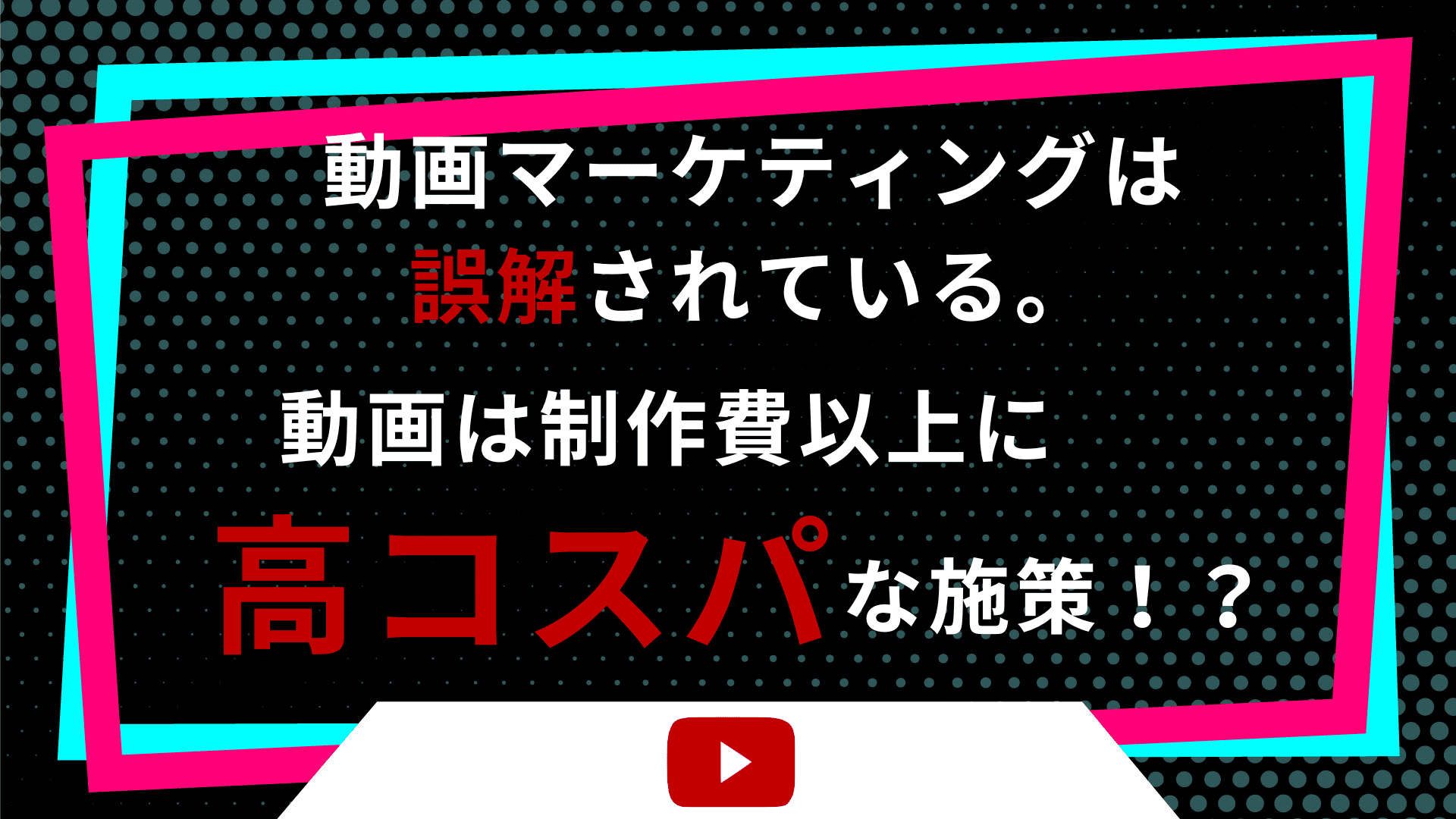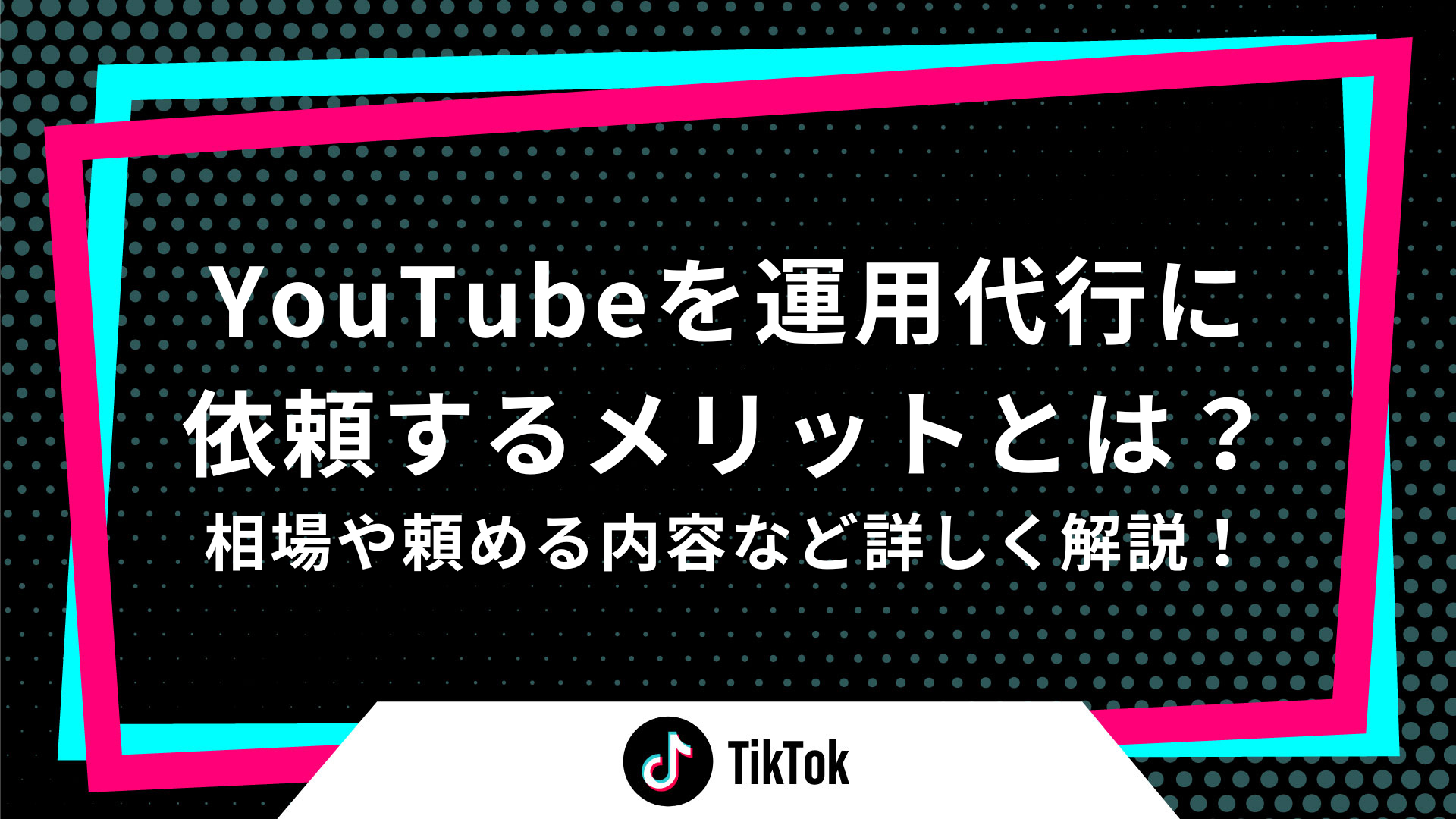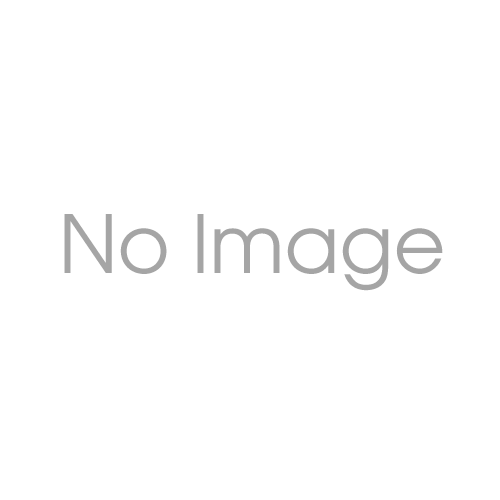YouTubeにおいて視聴者に動画に興味を持ってもらう最初のきっかけとなるのがサムネイルです。視聴者の目に留まるサムネイルであるかどうかは、動画の再生回数に大きく関係してくるほど重要なもの。
しかし、実際にサムネイルを作るとなると、どうやって作ればいいのかわからないと言う方も多いのでは無いでしょうか。
今回はYouTube初心者の方向けに、制作時のポイントと設定方法について紹介します。
効果的なサムネイル作成のポイント
サムネイルを見やすくする工夫
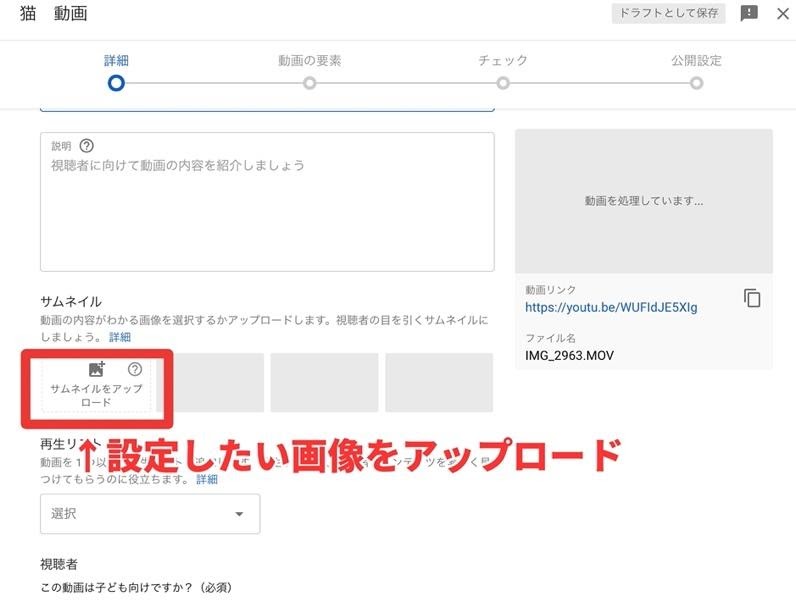
YouTubeのサムネイルは、目立ちやすい文字サイズ、配色を意識する必要があります。
これは、視聴ページの横に表示される関連動画やスマートフォンでの視聴など、サムネイルが小さく表示されても、内容が一眼でわかるようにするためです。
大画面のパソコンでサムネイル制作をしていると、実際にサムネイルが表示された時のイメージが掴みづらいことから、スマートフォンで見てみたらなんて書いてあるかわからない!と言うことになりかねません。
サムネイルを設定する前にスマートフォンで確認するなど、視聴者と同じ環境を想定して、チェックしてみてください。
簡潔でわかりやすいワードを選定する
視聴者がサムネイルを見て、一眼で内容を理解できたり、興味をひくようなワードを使うことを意識しましょう。
例えば、「20代女性に人気の〇〇」や「ラーメン好き必見!」など、ターゲットを意識したワードを入れることで、より動画のニーズに合った視聴者を誘導しやすくなります。
また、「初心者向け」や「これを見るだけでわかる!」など、目的を持った視聴者に訴えかけるようなワードも効果的です。
注意点として、内容に見合わない過剰な表現や注目を浴びるための炎上目的のワードを入れることは、視聴者維持率の低下などに繋がるため行わないようにしてください。
イラストやアイコンを活用する
限られたスペースで、見やすいデザインを意識する必要があるサムネイル画像は、文字以外にもイラストやアイコンを活用することで、必要な情報量を補える場合があります。
例えば、初心者向けの解説動画であれば初心者マークのアイコンを入れることで、一眼で初心者向けの動画だと伝わります。
イラストやアイコンは、フリー素材サイトからダウンロードすることもできるため、サムネイルに使えそうな素材を探してみることをおすすめします。
設定方法について
カスタムサムネイル機能を使う
カスタムサムネイルとは、YouTube上に表示されるサムネイルを自分で設定できる機能です。これを設定しないまま動画を投稿すると、自動的に動画の中のワンシーンをサムネイルとして設定されてしまいます。(自動サムネイル)
動画の内容や魅力を視聴者にアピールするためにも、カスタムサムネイルを効果的に活用していく必要があります。
カスタムサムネイルは動画のアップロード画面から設定することができます。
個人認証をしましょう
チャンネルを始めたばかりで初期設定の方は、カスタムサムネイルを使用する前に個人認証を済ませておく必要があります。
実際に個人認証を行う手順を確認していきましょう。
まずは、YouTube studioを開き、サイドバーから「設定」を開きます。
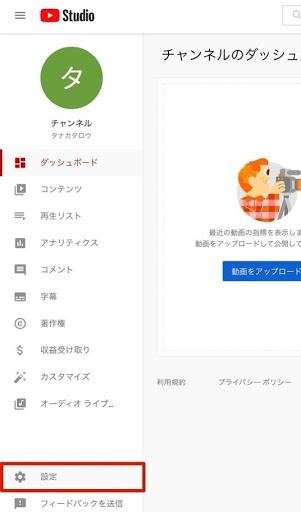
続いて、「チャンネル」の中にある「機能の利用資格」を選択し、「スマートフォンによる確認が必要な機能」をクリックしましょう。
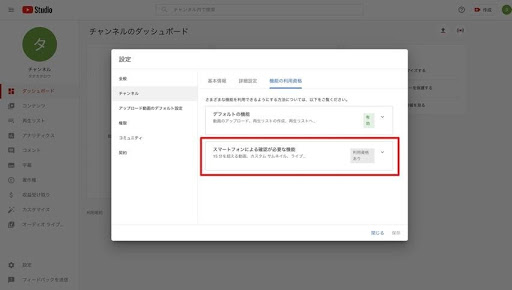
電話番号による確認の画面に移動します。
確認コードの受け取り方法を「SMSで受け取る」にチェックを入れ、国は「日本」に設定します。
電話番号はご自身の携帯電話番号を入力しましょう。
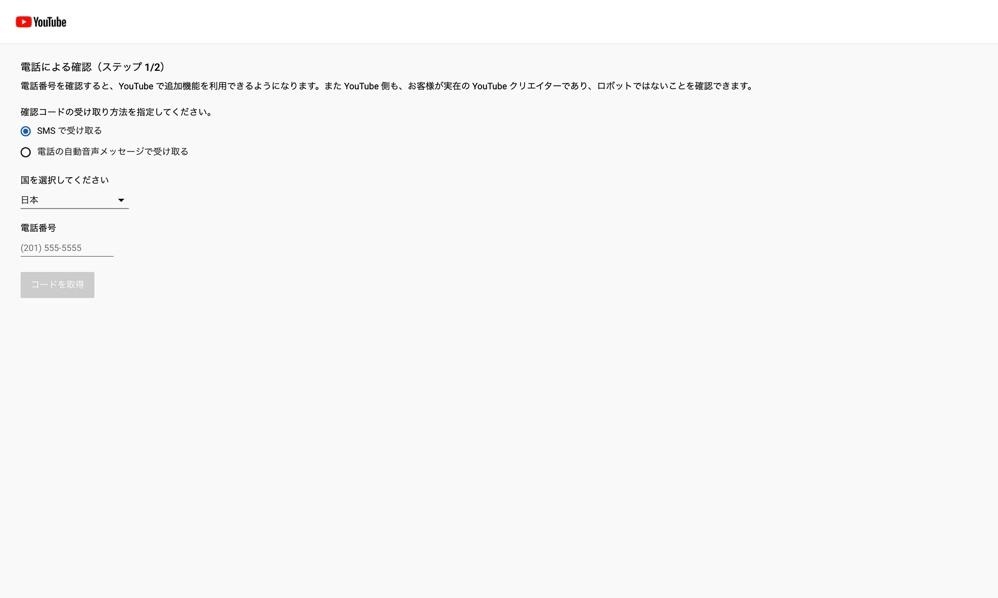
携帯電話番号を入力し、「コードを取得」をクリックすると、携帯電話のSMSにメッセージが届きます。
次の画面で、送られてきた6 桁の確認コードを入力し、「送信」をクリックしてください。
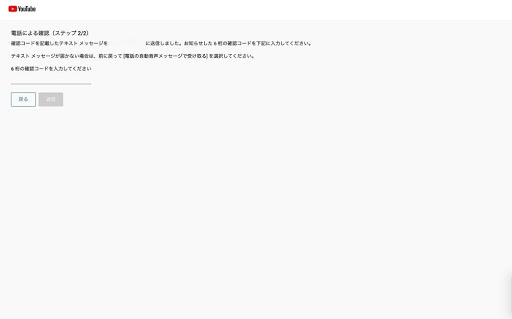
以上で、個人認証の行程は完了です。
これで、カスタムサムネイルの設定ができるようになります。
補足点として、一つの電話番号で個人認証ができるアカウントは、一年間に二つまでとなっています。
様々な用途で、同時に複数のYouTubeチャンネルを運営している方は注意が必要です。
設定できる画像の条件
カスタムサムネイルに使用できる画像には以下の条件を満たしている必要があります。
- アップロードできる画像ファイルはJPG、GIF、PNG、BMPのいずれか
- ファイルサイズは2MB以内
- 画像サイズは1280×720ピクセル(推奨)
- アスペクト比は16:9(推奨)
カスタムサムネイルは以上の条件を満たしている画像を使用するようにしてください。
暴力的、性的な画像を含む画像や、下品な言葉や人を不快にさせる表現が含まれている画像など、YouTubeが定めるコミュニティガイドラインに違反したサムネイルは、動画に年齢制限が適用されたり、削除の対象となってしまう恐れがあるため、注意して下さい。
まとめ
視聴者がこれから見る動画を選ぶ際の、最も重要な目安となるサムネイル。
適切なサムネイルを設定している動画は、よりニーズに合った視聴者に見つけてもらいやすくなるため、YouTube AIによって質の高い動画と判断され、おすすめ欄や関連動画として表示されやすくなるメリットがあります。
今回は効果的なサムネイル制作のポイントを紹介してきましたが、実際に人気YouTuberのサムネイルを参考にすることで、具体的なイメージが掴めると思います。
視聴者がついクリックしたくなるようなサムネイルで、チャンネル運営の成長に繋げていきましょう。
【関連動画】
YouTubeで稼げるようになりたい方必見!収益化のしくみやコツを大公開!
【YouTubeの広告単価】1再生0.1円は勘違いだった!広告単価の仕組みと単価アップのコツを紹介!